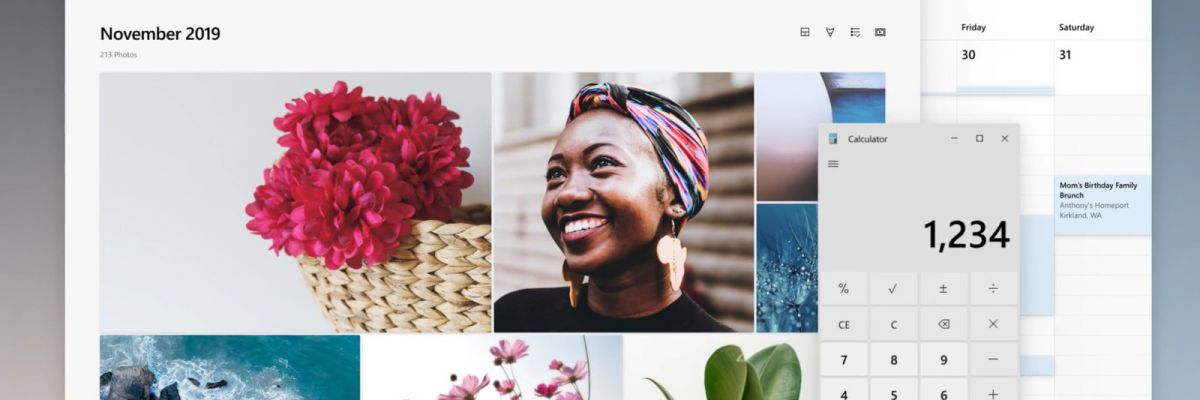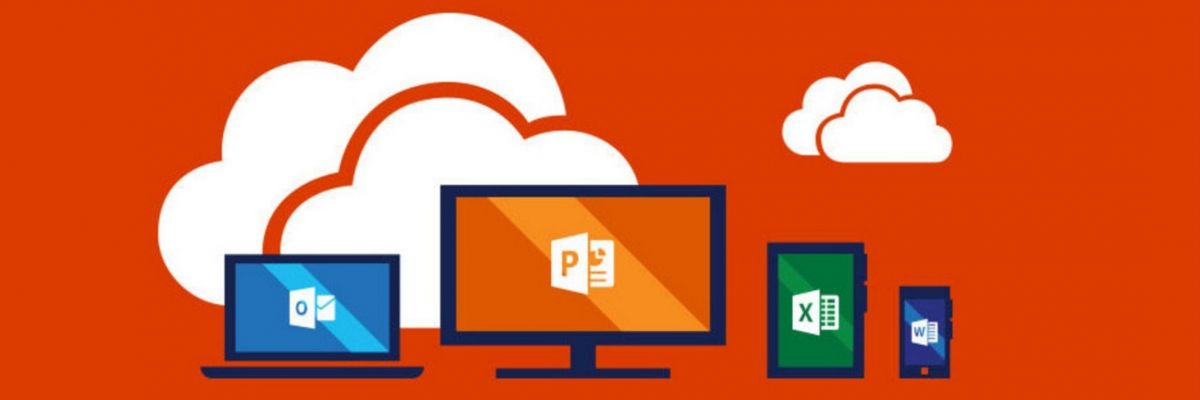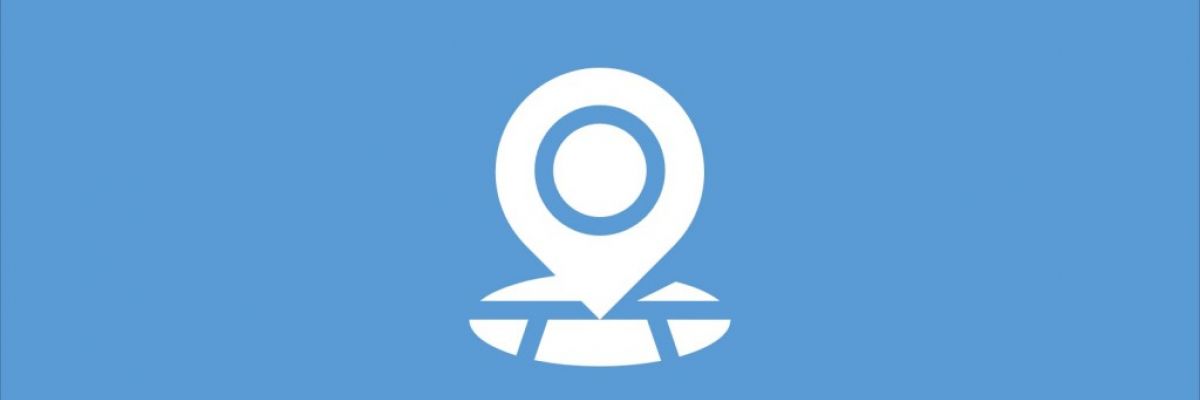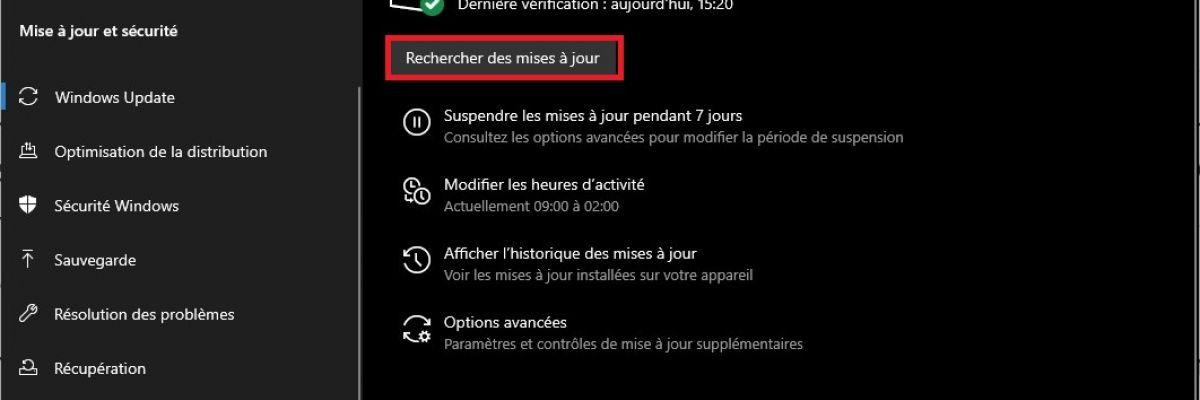Windows 8 と同様に、Windows 10 では、マウスや指でのナビゲーションに加えて、覚えておくとかなりの時間を節約できる一連のキーボード ショートカットが提供されます。ここでは、日常的に役立つものの概要を紹介します。当然ながら、古いバージョンの Windows から取得されたものもあります。
Windows 10の新機能を活用するためのショートカット
- Windows ボタン + A: 通知センターを開きます
- Windows ボタン + Q: Cortana をキーボード検索モードで開きます
- Windows ボタン + S: Cortana を音声要求モードで開きます
- Windows ボタン + I: Windows 10 の重要な設定を開きます
- Windows ボタン + L: PC をロックしたり (割り当てられたパスワードがある場合は再入力する必要があります)、またはユーザーを変更できます。
- Windows ボタン + R: コマンドを実行 (専門家専用)
- Windows ボタン + E: Windows 10 エクスプローラーを起動します。
- Windows ボタン + D: すべてのウィンドウを一度に最小化するための重要なショートカット (逆も同様)
- Windows ボタン + G: ゲーム バーを開いて、ハブXbox、ゲーム セッションを録画またはテイクスクリーンショット
- Windows ボタン + K: ワイヤレス接続オプションを開く
- Windows ボタン + P: オプションを開くプロジェクト" (デスクトップを拡張するか、2 番目の画面を使用するため)
- Windows ボタン + X: 管理機能を開きます
- Windows ボタン + プリント スクリーン: 「」に類似プリントスクリーン「ただし、フォルダーを介して Images ディレクトリにバックアップを作成することはできます。」スクリーンショット」
- Windows ボタン + 番号: タスクバーにあるアプリケーション/ソフトウェアの 1 つを、指定された順序で開くことができます。
「Windowsスナップ」
Windows 10 では、次の機能が向上しています。スナップ特に垂直方向のナビゲーションを提供することによって。したがって、Windows 10 のウィンドウの配置は少し驚くかもしれません (ウィンドウを画面の半分に配置しようとすると 4 分の 1 に配置される例を考えてみましょう。これは、ウィンドウの配置によって習得するものです)画面の中端の 1 つの一部) ですが、新しいショートカットのおかげでキーボードで作業することもできます。
- Windows ボタン + 左矢印
- Windows ボタン + 右矢印
ここでの利点は、ウィンドウを画面の左右に簡単に移動できることです。小さな興味深い詳細に注目してください。Windows 10 では、2 つのウィンドウを重ね合わせることで、最初に 2 つのウィンドウのコントロールへのアクセスを許可するシフト (上記を参照) が提供されます。
- Windows ボタン + 上矢印
- Windows ボタン + 下矢印
ウィンドウ管理
むしろよく知られているのは、スイッチャーある窓から別の窓へ、ALT + TAB を数回クリックするだけです。アクティブなウィンドウを表示するには、Windows + TAB ボタンを押すだけです。これがモードです」タスクビューマウスを使用して、Windows 10 の検索フィールドの右側にあるロゴに移動するだけです。
仮想デスクトップ管理
仮想デスクトップは Windows 10 の新機能の 1 つです。必要なパワーがあれば、無限の数のオフィスを管理できるようになります。
関連する操作は次のとおりです。
- Windows ボタン + CTRL + D を押して新しい仮想デスクトップを作成します (デスクトップは必要な数だけ作成できます)
- Windows ボタン + CTRL + F4 で現在の仮想デスクトップを閉じます
- Windows ボタン + CTRL + 左または右へスイッチャーあるバーチャルオフィスから別のバーチャルオフィスへ
マウスを使って「」をクリックするだけです。タスクの表示" さまざまなバーチャル オフィスを見つけるには:
テキストの選択と管理
- SHIFT + 左/右矢印: 左または右のテキストを強調表示します。
- SHIFT + 上/下矢印: テキストを上または下からハイライト表示します。
- SHIFT + End: 行末までハイライトします。
- SHIFT + Home: 行の先頭をハイライトします。
- SHIFT + Page Down: 一連の段落を下にハイライトします。
- SHIFT + Page up: 一連の段落を上方向に強調表示します。
- CTRL + SHIFT + 左右矢印: 単語を左右にすばやく選択します
- CTRL + SHIFT + Home: 全選択を上へ
- CTRL + SHIFT + End: 全選択を下へ
- CTRL + A: テキストの完全な選択
- CTRL + V (または SHIFT + Insert)、CTRL + X、および CTRL + C (または CTRL + Insert): (テキストの) 有名なコピー/カット/ペースト
- CTRL + Pを忘れずに印刷できます